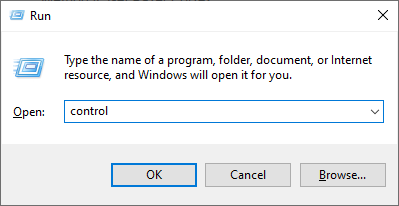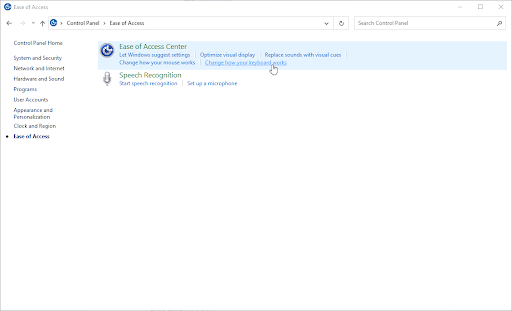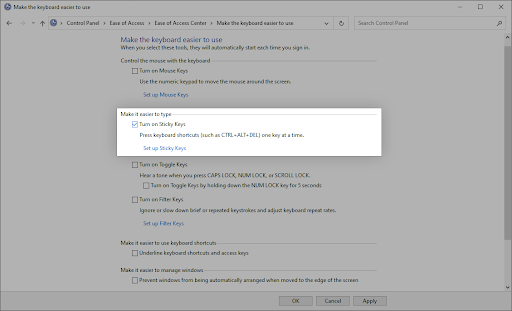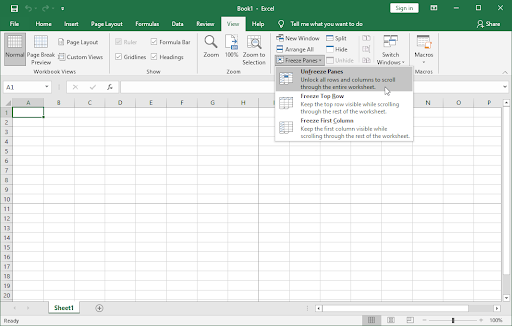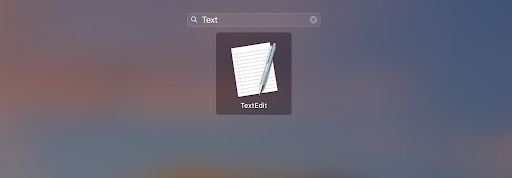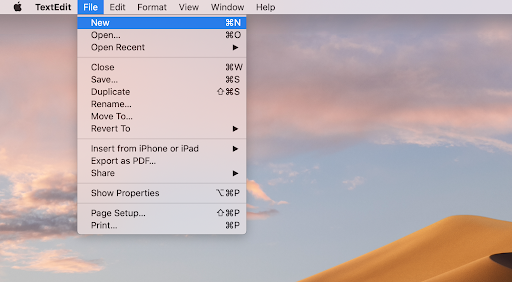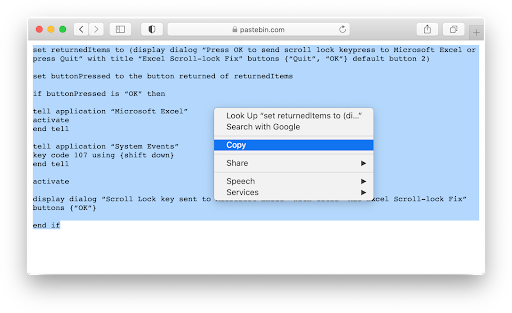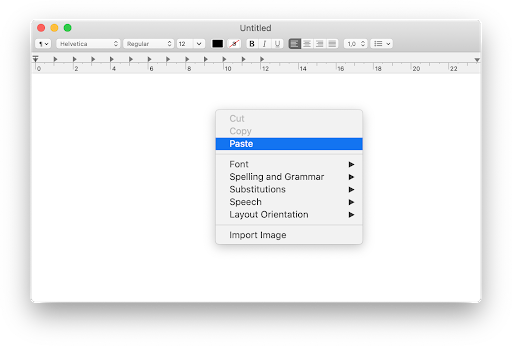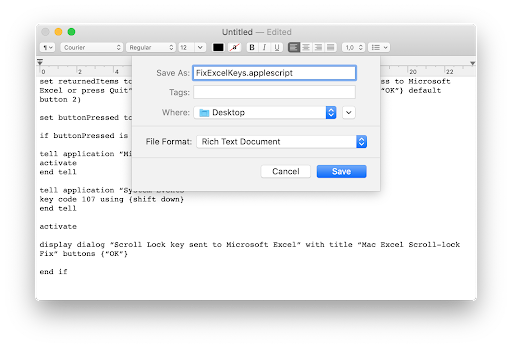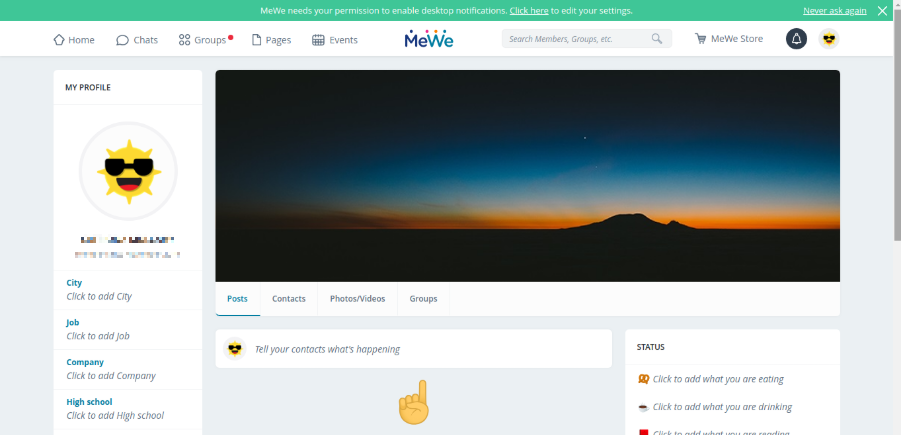האם מקשי החצים שלך הפסיקו לעבוד ב- Microsoft Excel? מדריך זה יראה לכם כיצד לפתור את הבעיה תוך מספר דקות. לחץ כאן כדי להתחיל.

מקשי החצים מאפשרים לך לקפוץ ב- Excel כמו מקצוען. הם מגבירים משמעותית את התפוקה והמהירות שלך כשניווט בתוכנה. בדרך כלל, אתה יכול להשתמש בהם כדי להעסיק את הידיים על המקלדת בניגוד לשימוש בעכבר. עם זאת, משתמשים רבים מדווחים כי מקשי החצים אינם פועלים ב- Excel.
הסיבה מאחורי הבאג הזה יכולה להיות מספר דברים שונים. בואו נראה איך תוכלו לתקן את זה ולהחזיר את Excel למצב תקין בעזרת מדריכים פשוטים שלב אחר שלב.
תקן את מקשי החצים שלא עובדים ב- Excel
השתמש בתמיסות הבאות כדי לתקן את מקש החץ שאינו פועל ב- Excel.
שיטה 1. השבת נעילת גלילה
כאשר מצב נעילת הגלילה פועל, מקשי החצים יגללו את התוכן של חלון טקסט במקום להזיז את הסמן. הדבר הראשון שעליך לעשות הוא להבטיח שהדבר לא מופעל בזמן שאתה נמצא ב- Excel.

בדרך כלל תוכלו למצוא נעילת גלילה במקלדת. זהו מקש פונקציה, בדרך כלל מואר כשהוא מופעל. כדי לכבות אותו, פשוט לחץ שוב על המקש עד שהנורות עמומות.
שיטה 2. אפשר מקשים דביקים
בחלק מהמקרים הייחודיים, הפעלת התכונה 'מקשים דביקים' עשויה לעזור לך לתקן את מקשי החצים ב- Excel. אמנם אין קשר ישיר בין התכונה לשגיאה, אך משתמשים רבים דיווחו על כך כפתרון למקשי החצים שאינם פועלים ב- Excel.
excel בעיה בשליחת פקודה לתוכנית
- לחץ על Windows + R. מקשים במקלדת. זה הולך להעלות את השירות Run.
- הקלד לִשְׁלוֹט ללא המרכאות ולחץ על המקש להיכנס מקש במקלדת. פעולה זו תפעיל את יישום לוח הבקרה.
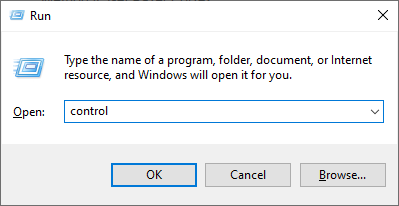
- בלוח הבקרה הקלאסי, שנה את מצב התצוגה ל קטגוריה ואז לחץ על קלות גישה מהפריטים.

- הקלק על ה שנה את אופן הפעולה של המקלדת שלך קישור, נמצא בקטגוריית מרכז נוחות הגישה.
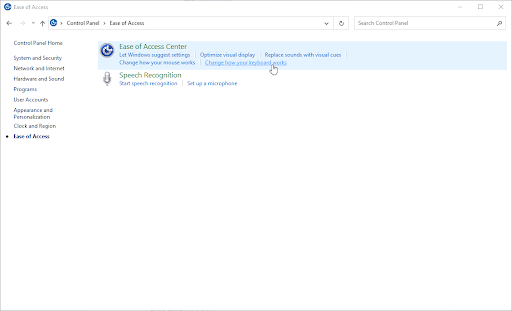
- הצב סימן ביקורת ליד הפעל מקשים דביקים , נמצא בסעיף הקל על הקלדה. נְקִישָׁה בסדר והפעל מחדש את המחשב ולאחר מכן נסה אם מקשי החצים פועלים ב- Excel.
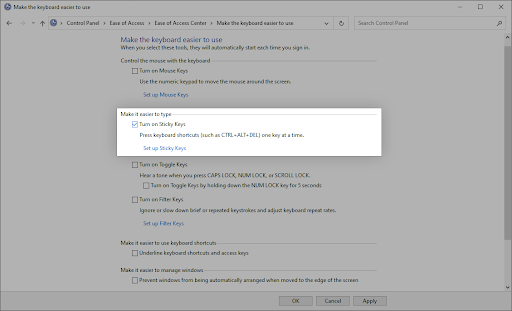
שיטה 3. בטל את הקפאת השורות והעמודות
אם השורות והעמודות שלך קפואות ב- Excel, ייתכן שלא תוכל לנווט בהן באמצעות מקשי החצים. זה יאפשר לך לנווט בהם שוב, אך יבטל את הפונקציות של שורות ועמודות קפואות.
כך ניתן לבטל הקפאה של שורה או עמודה ב- Excel:
- בחר בשורה או בעמודה שברצונך לבטל הקפאה.
- עבור אל נוף בכרטיסיית כותרת הכלים שלך.

- הקלק על ה הקפיאו חלונות ואז בחר ביטול הקפאת חלונות מתפריט ההקשר. פעולה זו תבטל את נעילת כל השורות והעמודות בגיליון האלקטרוני.
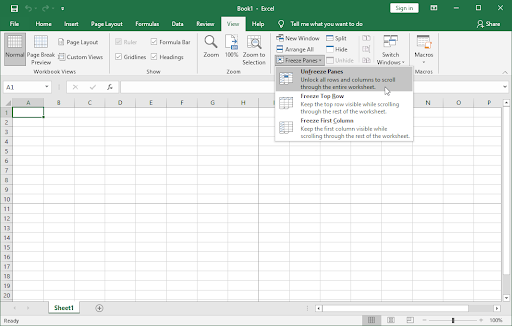
- בדוק אם מקשי החצים פועלים לאחר ביצוע שינוי זה.
שיטה 4. הסר את ההגנה על חוברות העבודה
כמה חוברות עבודה מגיעות עם הגנה או סיסמאות, נעולות במצב קריאה בלבד. במצב זה, אינך מסוגל לבצע כל עריכה והתנועות שלך מוגבלות בתוך המסמך.

כל שעליך לעשות הוא לפתוח את המסמך ולהקליד את הסיסמה כדי לבטל את נעילת המסמך. זה יביא את מקשי החצים שלך לעבוד שוב. אם אינך יודע את הסיסמה, פנה אל הבעלים של בעל חוברת העבודה של Excel.
כפתור החלונות לא עובד חלונות 10
שיטה 5. צור AppleScript (macOS בלבד)
כברירת מחדל, מערכות Mac אינן מאפשרות לך להשתמש במקשי החצים כדי לנווט ב- Excel. למרבה המזל, אתה יכול לתקן את זה על ידי הפעלת AppleScript שנכתב מראש שסופק על ידינו. ההוראות להפעלת מקשי החצים ב- Excel עבור Mac נמצאות למטה.
- פתח את משטח ההפעלה מהמעגן שלך. לחפש אחר TextEdit והפעל את היישום.
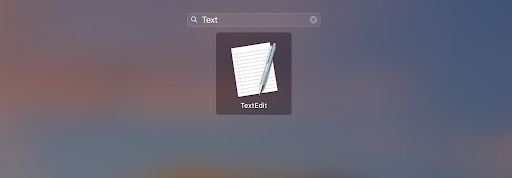
- פתח את ה קוֹבֶץ בתפריט, ואז בחר ב חָדָשׁ אפשרות מתפריט ההקשר. תיצור מסמך חדש.
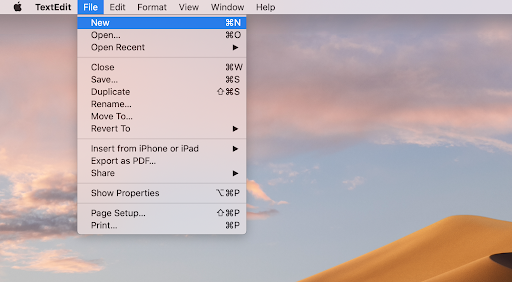
- לִפְתוֹחַ מסמך זה בדפדפן שלך. הדגש הכל בעזרת הסמן ואז לחץ באמצעות לחצן העכבר הימני על הטקסט ובחר עותק מתפריט ההקשר. לחלופין, השתמש ב- ⌘ + ג קיצור מקשים.
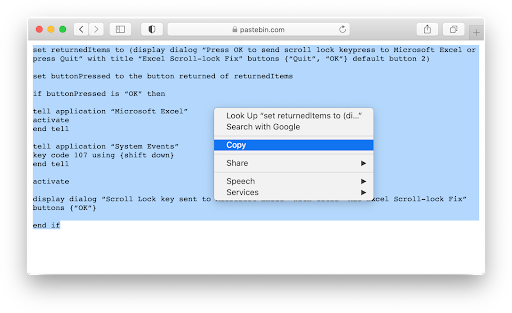
- חזור למסמך TextEdit שלך. לחץ לחיצה ימנית על כל שטח ריק ובחר לְהַדבִּיק מתפריט ההקשר. לחלופין, השתמש ב- ⌘ + פ קיצור מקשים.
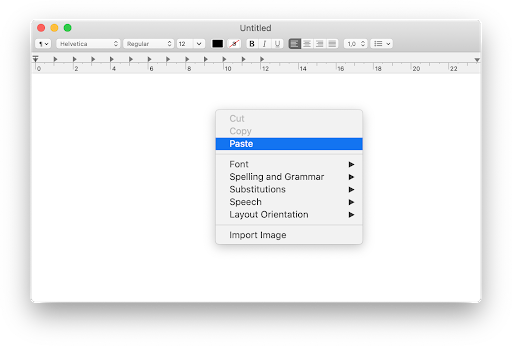
- עבור אל קוֹבֶץ תפריט → ובחר להציל . לחלופין השתמש ב- ⌘ + ס קיצור מקשים. בתוך ה שמור כ: קטע, סוג FixExcelKeys.applescript ללא המרכאות, ואז שמור אותו.
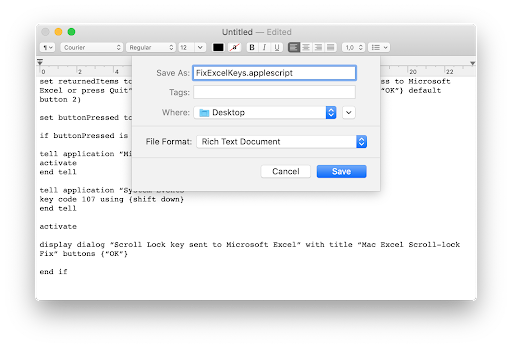
- הפעל את Excel ולאחר מכן לחץ פעמיים על קובץ AppleScript שיצרת זה עתה. זה הולך לרוץ ולתקן את מקשי החצים, ומאפשר לך להשתמש בהם בעת ניווט ב- Excel.
מחשבות אחרונות
אם אתה זקוק לעזרה נוספת באקסל, אל תהסס לפנות לצוות שירות הלקוחות שלנו, הזמין 24/7 בכדי לסייע לך. חזור אלינו למאמרים אינפורמטיביים נוספים הקשורים לפרודוקטיביות וטכנולוגיה מודרנית!
האם תרצה לקבל מבצעים, מבצעים והנחות כדי להשיג את המוצרים שלנו במחיר הטוב ביותר? אל תשכח להירשם לניוזלטר שלנו על ידי הזנת כתובת הדוא'ל שלך למטה! קבל את החדשות הטכנולוגיות העדכניות ביותר בתיבת הדואר הנכנס שלך והיה הראשון לקרוא את הטיפים שלנו כדי להיות פרודוקטיביים יותר.
אולי גם תאהב
כיצד למזג תאים ב- Excel
כיצד לחשב ניתוח שוויון ב- Excel
כיצד ליצור תרשים עמודות ב- Excel